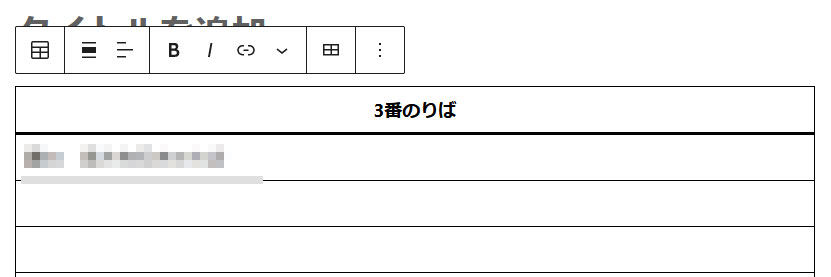WordPressのver6.3以降に実装された同期パターンとして登録されているパターンを非同期パターンに変更して、配置したパターンの内容を編集して利用する方法を説明します。
~ver6.2までの再利用ブロックを利用されていたお客様
WordPress5以降で実装されているブロックエディタでは、再利用ブロックという機能がありましたが、この機能はパターンという機能に置き換えられました。
パターンになった事で、従来登録されていた再利用ブロックは、同期パターンとして登録され、再利用ブロックを配置して通常ブロックへ変換した上で再編集するという方法が変更となりました。詳しくは以下をご覧ください。
同期パターンを配置した後、非同期パターン変更して内容編集する方法
同期パターンを配置した後、非同期パターン変更して内容編集には、同期を以下の手順で解除します。
同期を解除して利用する
ブロックを追加
「+」をクリックします。

すべて表示をクリック
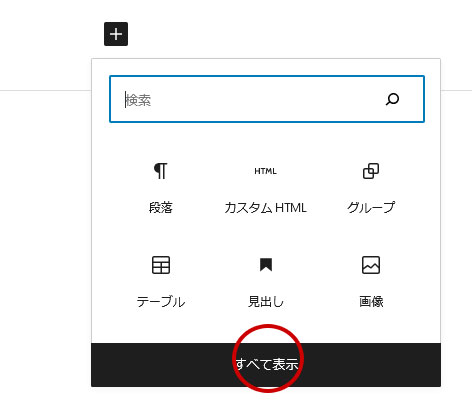
パターンをクリック
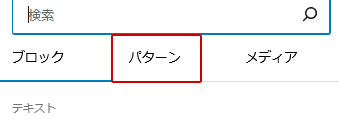
マイパターンをクリック
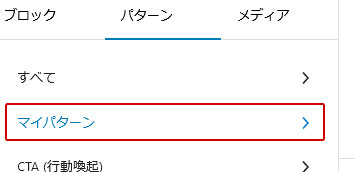
目的のパターンをクリック
以前再利用ブロックとして登録されていたものが表示されます。
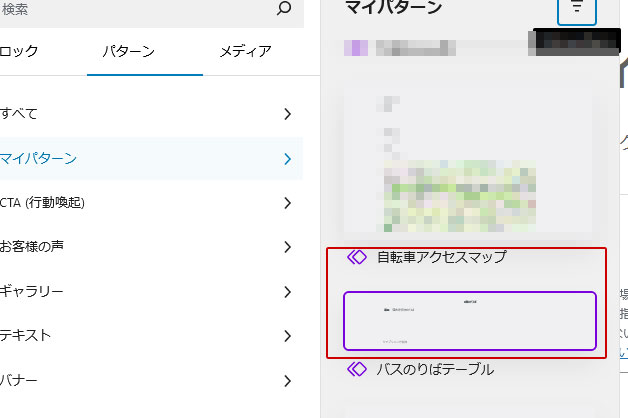
配置されたパターンをクリックして、ハンバーガーボタンをクリック
配置されたパターンをクリックすると、枠が表示されツールメニューが表示されるのでハンバーガーボタン(赤枠の部分)をクリックします。
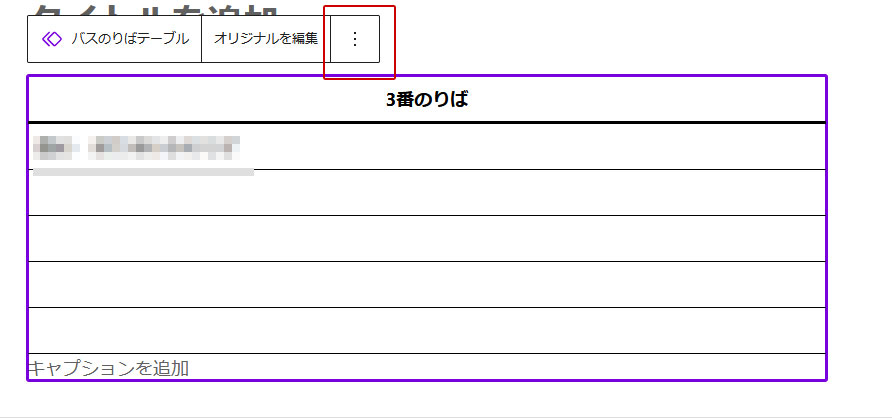
解除をクリック
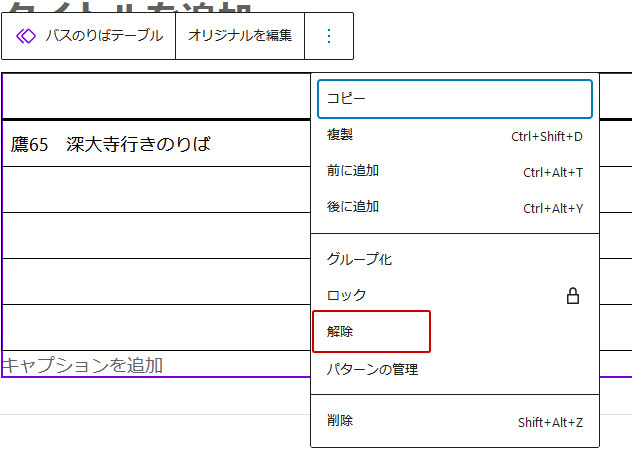
非同期パターンに変更される
非同期パターンに変更され、内容の編集が出来る様になります。